Win10에서 자동 업데이트를 완전히 비활성화하는 방법 안내
- WBOYWBOYWBOYWBOYWBOYWBOYWBOYWBOYWBOYWBOYWBOYWBOYWB앞으로
- 2024-01-03 13:17:46604검색
2020년에 Microsoft는 win7 버전 업데이트를 중단했습니다. 그러나 가장 문제가 되는 것은 Win10에 포함된 자동 업데이트 메커니즘이 업데이트되자마자 시스템에 계속 오류가 발생하고 심각한 문제가 발생할 것이라는 점입니다. 우리의 운영 경험에 영향을 미칩니다. 그래서 오늘은 win10의 자동 업데이트를 완전히 끄는 방법에 대해 편집자가 자세한 소개를 가져왔는데, 세부 사항을 살펴보겠습니다.

win10 자동 업데이트를 완전히 끄는 방법
1. 먼저 "이 PC"를 마우스 오른쪽 버튼으로 클릭하고 "관리"를 선택한 다음 "서비스"를 클릭합니다.
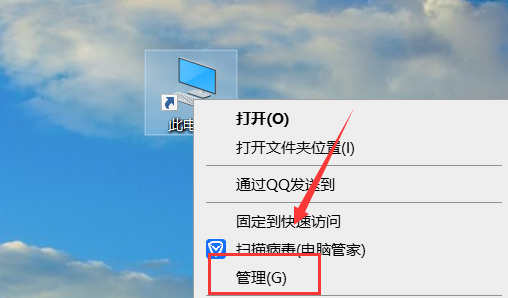
2. 그런 다음 "서비스"에서 "Windows 업데이트"를 찾아 "로그인"을 클릭합니다.
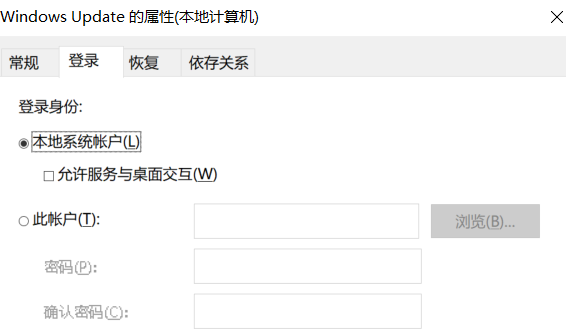
3 마지막으로 "복구"에서 재설정 날짜를 설정하고 "확인"을 클릭합니다.
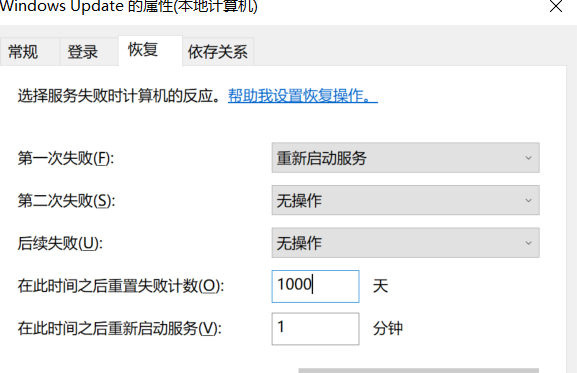
4. 그런 다음 바탕 화면으로 돌아가서 "win+r"을 누르고 "regedit"를 입력한 다음 확인을 클릭하여 레지스트리에 들어갑니다.
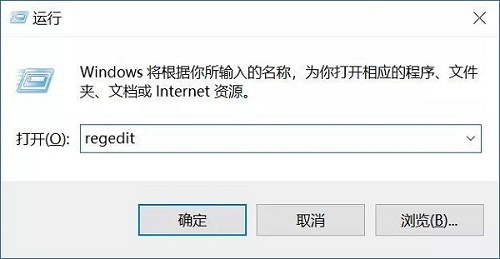
5. 아이콘에 표시된 대로 레지스트리에서 "시작" 파일을 찾아 마우스 오른쪽 버튼을 클릭하고 "수정"을 선택합니다.
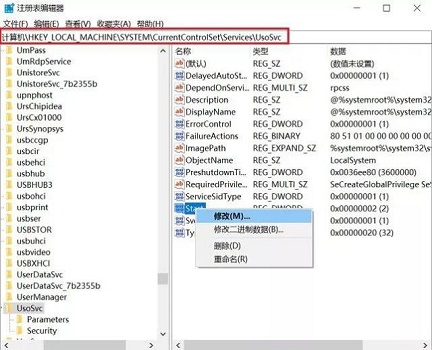
6. 설치 아이콘 방식에 따라 값을 "4"로 설정합니다.
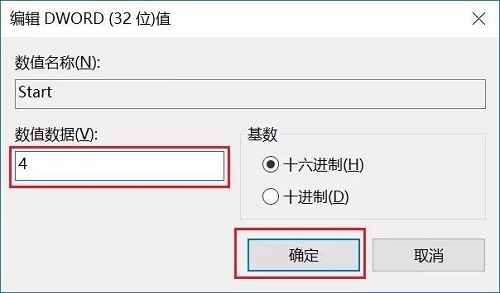
7. 그런 다음 "FailureActions"를 찾아 마우스 오른쪽 버튼을 클릭하여 수정하고 아이콘에 따라 수정한 다음 확인을 클릭합니다.
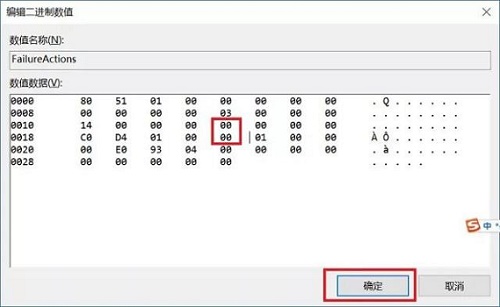
위 내용은 Win10에서 자동 업데이트를 완전히 비활성화하는 방법 안내의 상세 내용입니다. 자세한 내용은 PHP 중국어 웹사이트의 기타 관련 기사를 참조하세요!
성명:
이 기사는 somode.com에서 복제됩니다. 침해가 있는 경우 admin@php.cn으로 문의하시기 바랍니다. 삭제
이전 기사:Win10 자동 종료 및 다시 시작 가이드다음 기사:Win10 자동 종료 및 다시 시작 가이드

